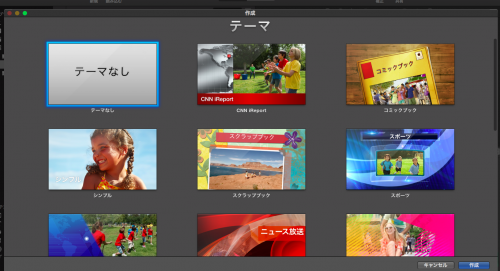
この春、長男とも吉が保育園を卒園します。謝恩会で流すスライドを作ることになりました。
Macに入っているiMovieで、本格的なスライドが作れました。
写真メインでスライドを作る
iMovieは動画を編集するソフトです。写真をつなぎあわせて動画に仕上げることも得意です。ソフトの使い方は、分かりやすいレクチャー動画を見て勉強しました。
各家庭から、0歳、3歳、6歳の写真と、エピソードを送ってもらい、集まったところで一気に編集しました。
大量のエピソードをコンパクトに表示する方法
みなさんから多くのエピソードを書いて送ってくれたのですが、全部紹介するわけにはいきません。でも、一言だけでは想いが伝わりにくい。
ということで、今回は「コンテンツライブラリ」⇒「タイトル」から、「ティッカー」というフォーマットを利用しました。新幹線の車内のニュース表示みたいに、写真の下部に右から左にコメントを流せる機能です。
ティッカーを利用すれば、多めの文章でも表示しきることが可能です。
曲のつなぎの処理
バックミュージックと動画が上手く合うと、迫力ある動画に仕上がります。
曲の前奏や間奏の部分では、メインのスライドは流さず、運動会などのイベントの様子がわかる写真を挟んで、時間稼ぎをします。保育園の遊具などの写真を撮っておくと、色々使えて便利です。
今回は「子供の名前」⇒「0歳」⇒「3歳」⇒「6歳」でワンセット。写真の時間の長さを微調節して、曲のつなぎ目と、スライドのつなぎ目を合わせると、動画の質が上がります。
誰のための動画か?
懇親会には園児も居るので、文字はひらがなでと最初は作り始めたのですが、どうも違和感が。今回のスライドのターゲットは「親と先生」に絞ることにしました。
参考のために、過去のスライドも見せてもらったのですが、しっくり来なかったのです。ひらがなが多いと、なんとなくしつこいんです。
子供達は文字が読めなくても、写真を見れば理解できます。将来、成長してから見直すときには、漢字を読めます。あえて、ひらがなで書く必要はないと思いました。成長した子供達もターゲットにしています。
子供の名前は漢字で表示しました(ふりがなも)。名前は両親から子供への最高の贈り物。しっかり紹介してあげたいと思いました。
もちろん子供向けに作るという方針もアリです。中途半端ではなくターゲットを絞ることが大切だと感じました。
▼▼▼▼
動画を作っていると、あれもこれもとどんどん長くなってしまい、観る方も大変です。10分くらいでコンパクトにまとめるのが、一番良いようです。

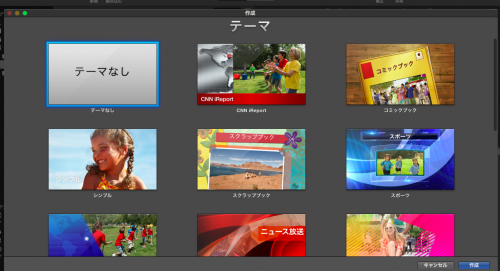


コメント